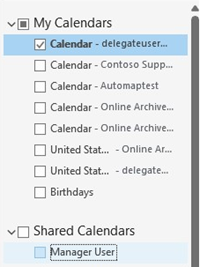Poslední aktualizace: 17. července 2024
PROBLÉM
Po přidání sdíleného kalendáře v Desktopové aplikaci Outlook nebudete moct zaškrtnout políčko vedle názvu. Delegát například přidá kalendář manažera, ale nemůže ho kliknutím vybrat a otevřít v levém navigačním panelu v modulu Kalendář.
STAV: ALTERNATIVNÍ ŘEŠENÍ
Od 15. července 2024 do 17. července 2024 došlo k tomuto problému v klasickém Outlooku pro Windows v online režimu a prošetřili ho jako incident EX814289 (tento incident budou moct zobrazit jenom správci). Tento incident byl opraven změnou služby 17. července 2024.
Pokračujeme ve zkoumání tohoto problému při používání klasického Outlooku pro Windows v režimu cached. Zatímco budeme pokračovat ve zkoumání, použijte pro přístup ke sdíleným kalendářům Outlook na webu nebo nový Outlook pro Windows nebo toto alternativní řešení, pokud chcete dál používat klasický Outlook pro Windows:
V počátečních případech podpory jsme zjistili, že ovlivnění uživatelé měli ve složce Common Views mnoho odkazů wunderbarlinks.
Pokud chcete tento problém vyřešit, postupujte takto:
-
Pořizujte snímek obrazovky se všemi kalendáři uvedenými v podokně Kalendář, protože je potřeba je ručně přidat zpět.
-
Zavřete Outlook.
-
Vyberte tlačítko Start ve Windows, vyberte Spustit a pak zadejte Outlook.exe /resetnavpane.
-
Spusťte Outlook.
-
Ručně přidejte sdílený kalendář.
-
Pokud se jedná o sdílený kalendář REST, vyberte na pásu karet Domů v modulu Kalendář tlačítko Přidat a pak vyberte Otevřít sdílený kalendář.
-
Pokud se kalendář sdílí jenom s oprávněními o volném čase, vyberte na pásu karet Domů v modulu Kalendář tlačítko Přidat a pak vyberte Z adresáře.
-
Další zdroje informací
Další zdroje

Ptejte se expertů
Spojte se s experty a proberte poslední novinky o Outlooku a osvědčené postupy. Sledujte také náš blog.

Získejte pomoc v komunitě
Přijďte se svou otázkou. S řešením vám pomůžou agenti podpory, specialisté MVP, technici a uživatelé Outlooku.

Navrhněte novou funkci
Rádi si přečteme vaše návrhy a názory. Podělte se s námi o svoje nápady a dojmy. Nasloucháme vám.